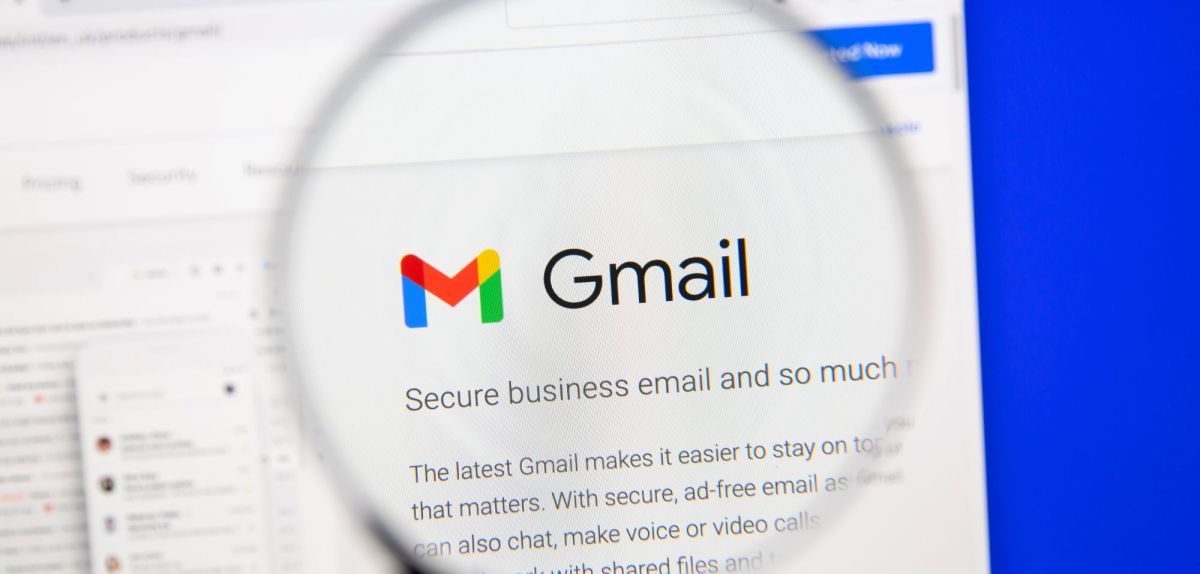Zwar gibt es mittlerweile etliche Möglichkeiten, Nachrichten direkt an die gewünschten Adressaten zu senden. Doch besonders, wenn es einen offiziellen Charakter haben soll oder du einen möglichst lückenlosen Kommunikationsverlauf sicherstellen willst, geht immer noch nichts über die gute alte E-Mail. Zu den größten und bekanntesten Plattformen gehört in der Hinsicht Gmail. Wir stellen dir nachfolgend zwei Features vor, auf die du nicht verzichten darfst.
Gmail: 2 nützliche Funktionen (Übersicht)
Gmail: Nutze die Labels
Es ist eine gängige Funktion, die du womöglich noch gar nicht auf dem Schirm hast. Aber bei Gmail hast du die Möglichkeit, mit sogenannten Labels zu arbeiten. Damit kannst du deine Nachrichten markieren und so ganz einfach und übersichtlich in einem eigenen Bereich anzeigen lassen.
Falls du regelmäßig viele E-Mails von verschiedenen Absendern erhältst, ist das eine gute Möglichkeit, sich schnell und einfach einen besseren Überblick über das zu verschaffen, was dich wirklich interessiert. Nutze zum Beispiel Labels wie „Arbeit“, „Familie“ oder „Shopping“, um deine Mails zu organisieren.
Gut zu wissen: Hast du noch kein Konto, willst dir aber eines zulegen? Wir erklären dir, wie du ein Gmail-Account erstellst und was du dabei beachten solltest.
So richtest du ein neues Label ein
Wichtige Information vorweg: Google selbst gibt an, dass man in der Gmail-App auf dem Smartphone keine neuen und individuelle Labels erstellen kann. Die folgenden Angaben und Anleitungen beziehen sich von daher ausschließlich auf die Desktop-Version von Gmail. Gerade im beruflichen Kontext wird das voraussichtlich ohnehin dein präferierter Modus sein, in dem du E-Mails empfängst oder versendest.
Gehe wie folgt vor, um ein neues Label zu erstellen:
- Öffne dein Gmail-Konto und schau in die linke Spalte.
- Dort wirst du unten bereits den Bereich „Labels“ sehen. Klicke dort auf das „+“-Symbol.
- Gib deinem Label einen passenden Namen, unter dem du bestimmte Nachrichten schnell einordnen und erfassen willst.
- Ferner hast du hier auch die Option, neue Labels unterhalb bereits bestehender aufzuhängen und so eine Hierarchie zu kreieren.
- Klicke auf „Erstellen“ und fertig.
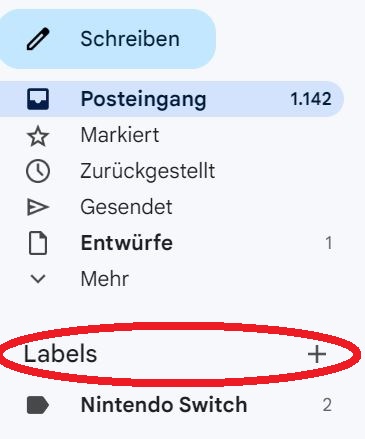
Versehe deine E-Mails mit Labels
Das ist allerdings nur die halbe Miete. Nun musst du nur noch deine Nachrichten mit dem entsprechenden Label versehen, damit du sie später ganz einfach wiederfindest. Tue dazu Folgendes:
- Wähle ein oder mehrere E-Mails aus, indem du jeweils einen Haken in dem Kästchen links setzt.
- Nun taucht oberhalb der ersten Nachricht eine neue Navigationszeile auf. Klicke da auf das Symbol für Labels.
- Hier kannst sie bereits vorhandenen Labels direkt zuordnen, diese verwalten oder auch direkt neue erstellen. Wähle das Passende für dich aus.
- Klicke auf „Anwenden“ und deine Mails sollten jetzt auch links unter dem Label erscheinen.
Falls du viele Nachrichten erhältst und du sie nicht alle sofort lesen kannst, solltest du also mit Labels Übersicht schaffen. So findest du sie später ganz einfach wieder.

Gmail: Label-Filter erleichtern dein Mail-Leben beträchtlich
Labels allein sorgen schon für eine deutliche Verbesserung deiner Mail-Organisation. Willst du aber noch mehr rausholen, solltest du nicht auf Filter für deine Labels verzichten. Mit ihnen kannst du dafür sorgen, dass eingehende Nachrichten nicht erst im allgemeinen Posteingang landen, sondern direkt unter das richtige Label eingeordnet werden. Tue dazu Folgendes:

- Dazu musst du die Suchleiste in Gmail ansteuern. Am rechten Rand der Suchmaske klickst du auf das Symbol für weitere Optionen.
- Nun öffnet sich ein Feld mit mehreren Optionen. Hier kannst du frei entscheiden, welche Suchkriterien du für dich einstellen möchtest und welche Gmail berücksichtigen soll. Die Absenderadresse ist zum Beispiel sicher sehr praktisch, aber auch „Enthält die Wörter“, falls du wiederkehrende Abos zu bestimmten Themen nutzt.
- Klicke dann auf „Filter erstellen“.
- Hier kannst du entscheiden, was mit den Nachrichten automatisch passieren soll, sobald sie die Suchkriterien erfüllen. Du kannst zum Beispiel Nachrichten automatisch löschen lassen, weiterleiten oder eben auch direkt ein Label anwenden. Wähle eine oder mehrere Optionen aus und klicke auf „Filter erstellen“.
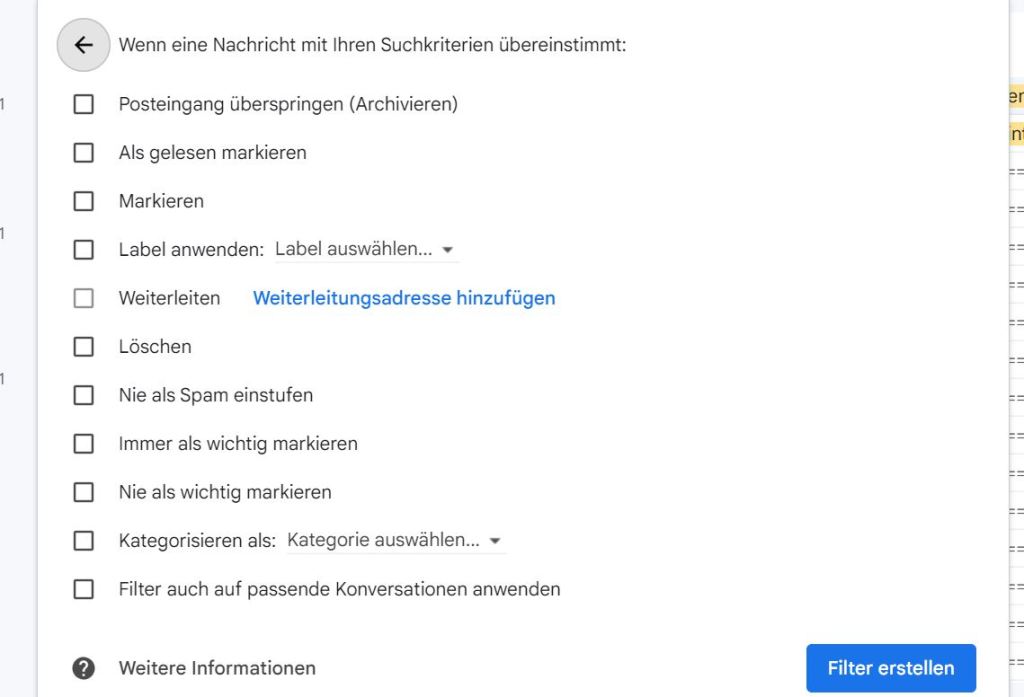
Mit diesen zwei Features kannst du dein Gmail schon sehr gut organisieren und aufgeräumt halten. Falls du aber noch mehr Ideen brauchst, haben wir hier für dich drei geniale Gmail-Tricks, die du unbedingt ausprobieren solltest.
Quellen: Google, eigene Recherchen
Seit dem 24. Februar 2022 herrscht Krieg in der Ukraine. Hier kannst du den Betroffenen helfen.
Die mit dem Einkaufswagen 🛒 gekennzeichneten Links sind Affiliate-Links. Die Produkte werden nach dem besten Wissen unserer Autoren recherchiert und teilweise auch aus persönlicher Erfahrung empfohlen. Wenn Du auf so einen Affiliate-Link klickst und darüber etwas kaufst, erhält unsere Redaktion eine kleine Provision von dem betreffenden Online-Shop. Für Dich als Nutzer verändert sich der Preis nicht, es entstehen hierdurch keine zusätzlichen Kosten. Die Einnahmen tragen dazu bei, Dir hochwertigen, unterhaltenden Journalismus kostenlos anbieten zu können.